como usar chrome
Bienvenido a Chrome
Chrome es el navegador web de Google. Está diseñado para hacer que puedas navegar en Internet de una manera simple y rápida. Además puedes personalizar tu navegador conforme a tus necesidades.

Con su diseño limpio y características avanzadas, Chrome se ha convertido en uno de los navegadores de Internet más populares en todo el mundo desde su lanzamiento en el año 2008.
A diferencia de otros navegadores, Google Chrome fue diseñado específicamente para abrir aplicaciones web con velocidad y estabilidad, como por ejemplo, el correo electrónico, los videos que ves en Internet y las compras en línea.
Acerca de Google Chrome
Características de Google Chrome:
- Velocidad:
Google Chrome está diseñado para ejecutar aplicaciones web, hacer búsquedas y cargar páginas de internet de manera rápida y eficiente.
- Seguridad:
Cuando utilices Google Chrome como navegador e ingreses a una página que pueda contener virus o algún elemento que pueda afectar tu computador, te aparecerá una advertencia en la pantalla.
Así mismo, Chrome implementa algo que se llama Sandbox para ayudar a prevenir que un elemento contaminado que esté en un ventana afecte a las otras.
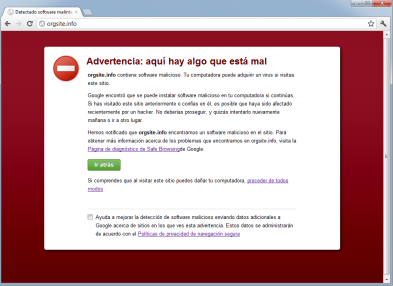
Por último, el navegador constantemente se está actualizando, lo que permite que le pueda hacer frente a todo tipo de virus.
- Simplicidad:
Su interfaz se caracteriza por la simplicidad de su diseño, lo que hace que sea sencillo de manejar. Por ejemplo, la barra de direcciones también cumple la función de barra de búsqueda y puedes abrir cuantas pestañas quieras sin que el navegador se haga más lento, por lo que puedes trabajar en todo desde el mismo lugar.
- Personalización:
Aunque el diseño de Chrome es muy simple comparado con otros navegadores, puedes personalizarlo de muchas maneras. La Tienda Virtual de Chrome (Chrome Web Store) siempre tiene algo para todos los gustos. Además puedes sincronizar todos los equipos desde los que trabajas (celular, computador, tableta) para poder acceder a tu información desde cualquiera de ellos.
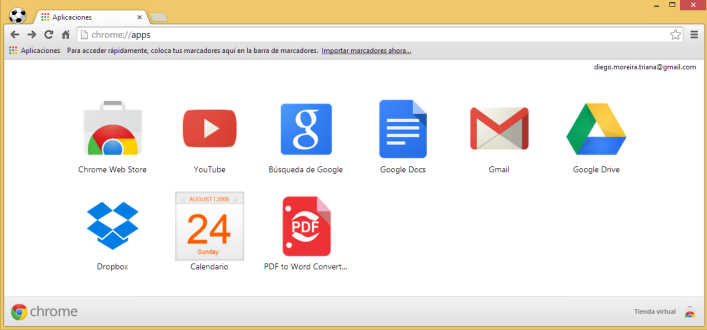
¿Cómo descargar Google Chrome?
Este proceso es muy simple y no tardará más de unos minutos. Tan solo sigue los pasos que te vamos a mostrar a continuación:
Paso 1:
Escribe en la barra de direcciones de tu navegador, la dirección www.google.com/chrome y presiona la tecla Enter.
Paso 2:
Se abrirá la página de descarga de Google Chrome. Automáticamente, Chrome detectará si estás usando un computador con sistema operativo macOS o Windows y seleccionará la versión correcta para tu computador. Haz clic en el botón Descargar Chrome.
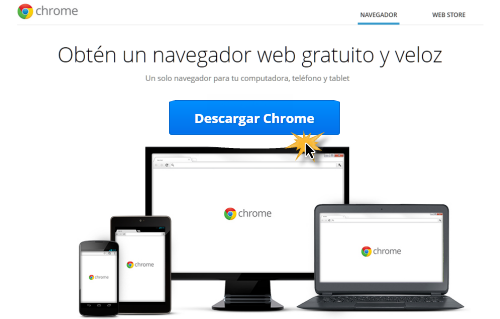
Paso 3:
Verás que se abrirá una caja de diálogo con las Condiciones de Servicio de Google Chrome. Revisa las condiciones de servicio y haz clic en el botón Aceptar e instalar.
Allí, haz clic en la casilla Establecer Google Chrome como mi navegador predeterminado si quieres que Chrome sea el navegador que tu computador abra por defecto.
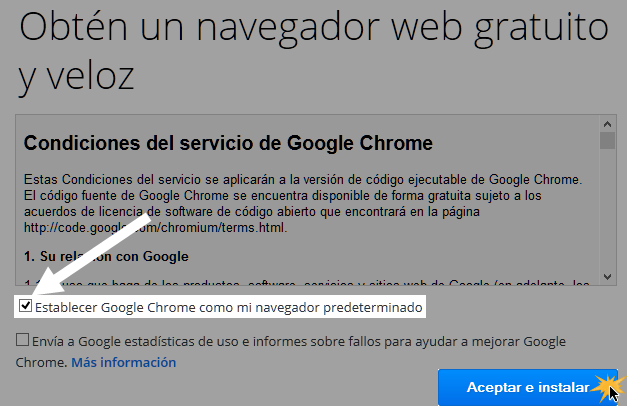
Paso 4:
El instalador de Google Chrome se abrirá automáticamente. Dependiendo de tu navegador y sistema operativo, el proceso de descarga e instalación puede ser diferente. Si no estás seguro de qué hacer sigue paso a paso las instrucciones que te irá indicando el programa. El programa de instalación se cerrará cuando el proceso concluya.
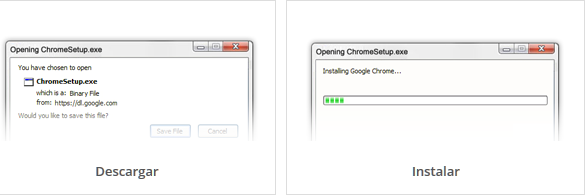
Paso 5:
Se abrirá la página de Registro de Chrome. Esta página te permitirá configurar y sincronizar el navegador con tu cuenta de Gmail para que puedas acceder a tus marcadores e historial de navegación desde cualquier dispositivos que uses, y lo único que deberás hacer es iniciar sesión en Google Chrome con tu nombre de usuario y contraseña de Gmail.
Esto es completamente opcional, así que no te preocupes si no tienes una cuenta de Gmail no quieres sincronizar tu cuenta con Chrome. Registrarte no es obligatorio. En caso de que no lo quieras hacer, haz clic en el botón No, gracias y empieza a usar el navegador de manera normal.
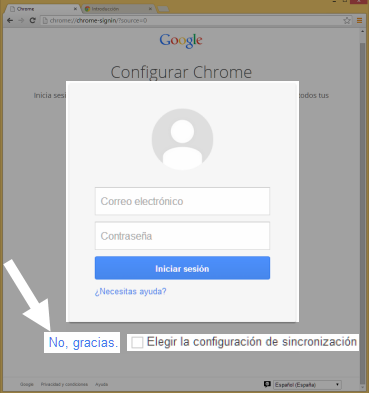
También tienes la posibilidad de configurar esa sincronización. Para hacerlo, selecciona la opción Elegir la configuración de sincronización, y el sistema te mostrará, al momento de iniciar sesión, las posibles opciones entre las que puedes elegir.
¡Y listo! Ahora tienes Google Chrome en tu computador.
Iniciar sesión en Google Chrome
Una de las características más innovadoras de Chrome es la posibilidad de iniciar sesión en el navegador. Esto significa que, al identificarte con el nombre de usuario y la contraseña de tu cuenta de Google, podrás acceder a tus páginas favoritas, contraseñas guardadas, historial y configuraciones desde cualquier computador o dispositivo móvil con sistema operativo iOS o Android.
Primero, necesitas tener una cuenta de Google para registrarte en Chrome. Si tienes una cuenta de correo electrónico en Gmail, ya posees una cuenta de Google, así que sólo tienes que acceder a Chrome usando el mismo nombre de usuario y contraseña, como te mostraremos a continuación.
Si quieres crear una cuenta en en Gmail, pero no estás seguro de que debes hacer para haz clic en este enlace: Aprende a crear una cuenta de correo en Gmail
Paso 1:
Haz clic en el botón Configurar, que está en la esquina superior derecha del navegador.
Paso 2:
Se abrirá un menú desplegable. Allí, haz clic en la opción Accede a Chrome.
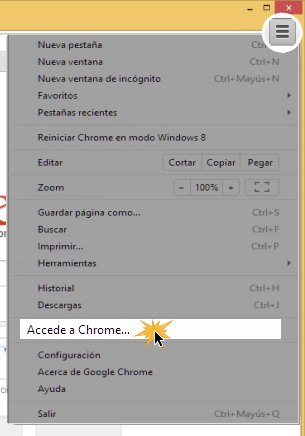
Paso 3:
Se abrirá la página de inicio de sesión. Ingresa tu nombre de usuario y tu contraseña, que son los mismos de tu cuenta de correo de Gmail. Al finalizar, haz clic en el botón Iniciar sesión.
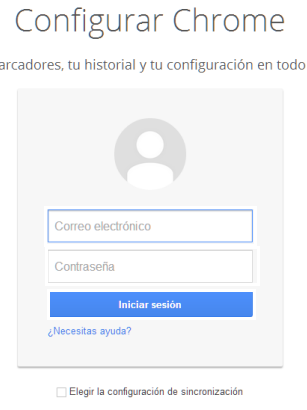
No inicies tu sesión de Chrome en un computador público. Incluso si finalizas la sesión de tu cuenta en la ventana del navegador, la sesión continuará abierta y otras personas podrán acceder a tu información personal, correo electrónico y contraseñas guardadas.
Para obtener más información acerca de la privacidad en Chrome, revisa nuestra lección sobre Opciones de seguridad en Chrome.
Para obtener más información acerca de la privacidad en Chrome, revisa nuestra lección sobre Opciones de seguridad en Chrome.
Adición de otros usuarios
Si utilizas el computador de la familia, es posible que quieras agregar otras cuentas a Chrome para que cada persona acceda a su propia sesión. Para hacerlo, solo tienes que seguir estos pasos.
Paso 1:
Una vez que te hayas registrado en Google Chrome, haz clic en el botón Configurar que está en la esquina superior derecha de la pantalla.
Paso 2:
Verás que se abre un menú desplegable. Allí, haz clic en la opción Configuración.
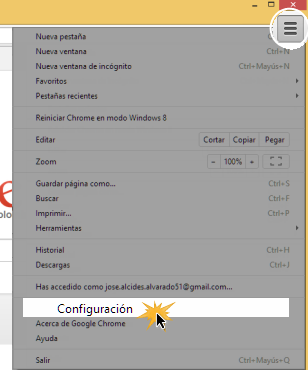
Paso 3:
Se abrirá el panel de configuración de tu cuenta de Chrome. Haz clic en el botón Agregar usuario nuevo que está en la parte inferior de la pantalla.
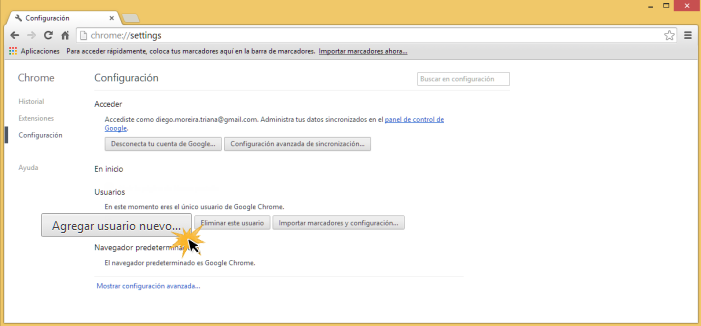
Paso 4:
Se abrirá una ventana en donde podrás seleccionar el nombre e icono del nuevo usuario. A todos los usuarios se les asignará un nombre y un ícono para identificar que cuenta le pertenece a quién.
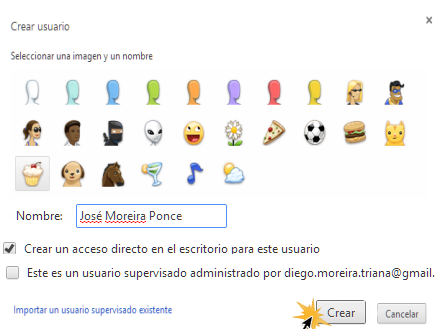
Puedes seleccionar la opción Crear un acceso directo en el escritorio para este usuario, y de esa manera pueda acceder fácilmente con su respectiva sesión.
Si le estás creando una sesión a tus hijos puedes seleccionar la opción Este ususario es supervisado por ..., para que puedas prermitir o prohibir algunos sitios de internet y estar atento a cuáles son sus actividades.
Cuando hayas terminado de definir el nombre, el icono y las opciones de la cuenta, haz clic en Crear.
Paso 5:
Se abrirá una ventana que en la esquina superior izquierda tendrá el ícono que has seleccionado para la sesión del nuevo usuario. En esa ventana verás que el sistema te pedirá que registres al usuario en Chrome con su dirección de correo y contraseña de Google. Cuando termines de digitar esos datos, haz clic en el botón Iniciar sesión.
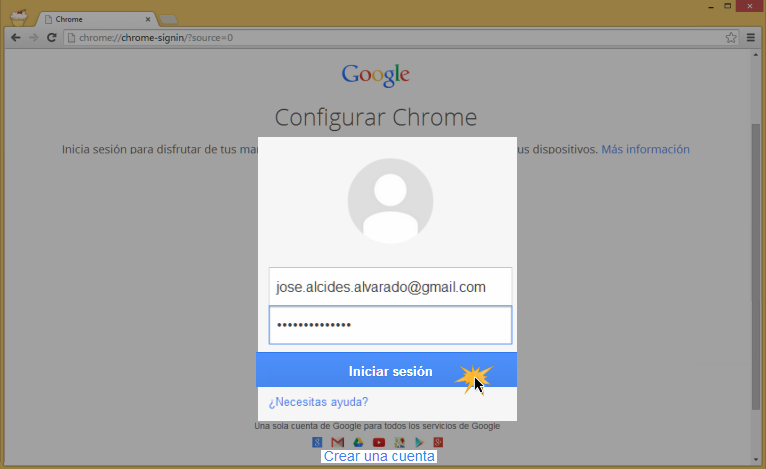
En caso que la persona a quien le vas a crear la cuenta no tenga una cuenta de Google, como Gmail, en la parte de abajo de la pantalla encontrarás la opción para crear una nueva. Haz clic en Crear una cuenta.
Navegando en Google Chrome
Interfaz y botones de navegación
La interfaz de Google Chrome puede parecer incompleta si estás acostumbrado a un navegador más tradicional, como Internet Explorer, pero Chrome tiene características similares a los otros navegadores, además de sus propias herramientas.
- Barra de direcciones: La barra de direcciones sirve para que escribas la dirección de la página web que quieras visitar. Pero además de esto, la barra de Chrome te permite realizar búsquedas en Google y te da sugerencias según lo que vayas escribiendo en ese espacio.
- Pestañas:Puedes visitar varias páginas web desde una sola ventana al tener varias pestañas abiertas. Tan solo debes hacer clic sobre alguna de las pestañas que tengas abiertas para que esta se despliegue. Si quieres crear una nueva pestaña, haz clic sobre el cuadrado que está al lado derecho de todas las pestañas. Sin importar cuantas pestañas tengas abiertas, el navegador no se pondrá lento.
- Botón Recargar:Este botón te permite recargar o actualizar la página en que estás trabajando.
- Botones de navegación:Estos botones te permiten regresar o avanzar en las páginas que has visitado en una pestaña en específico. Para ver tu historial de navegación reciente, haz clic y mantén presionado cualquiera de estos botones.
- Marcadores:Cuando marques una página como favorita, saldrá un acceso directo a esa página en esta parte del navegador.
- Botón Configurar:Desde aquí puedes modificar y configurar distintos aspectos de tu navegador, como crear sesiones distintas para cada una de las personas que viven contigo, cambiar el aspecto del navegador, ver el historial de navegación, entre otras cosas.
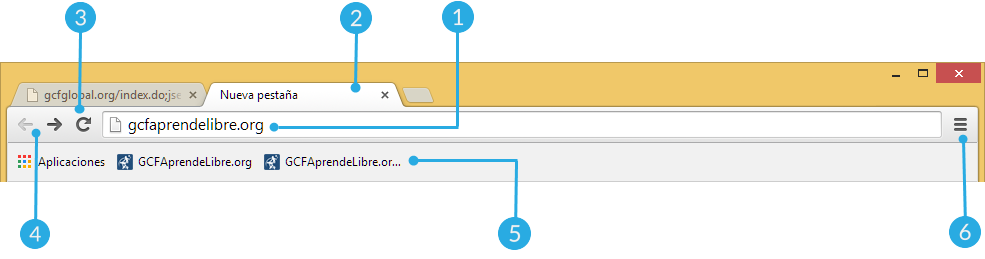
Trabajar con más de una pestaña
Con las pestañas puedes abrir varias páginas desde una sola ventana, lo que te permite navegar de una forma mucho más sencilla en comparación a lo complicado que es tener varias ventanas abiertas.
¿Cómo abrir una pestaña nueva?
Para abrir una pestaña nueva haz clic en el botón Nueva pestaña, que tiene forma de cuadrado y está en la parte superior de la pantalla, junto a las pestañas de las páginas que tienes abiertas. Este botón se irá moviendo hacia la derecha a medida de que vayas abriendo nuevas páginas.

Para cerrar una pestaña debes hacer clic en la X que está en la esquina derecha de cada pestaña.
Página de la pestaña nueva.
Cuando abres una nueva pestaña aparece una nueva página de tu navegador. Desde allí, podrás buscar las páginas que quieras visitar. Algunas de las características de esta nueva pagina son:
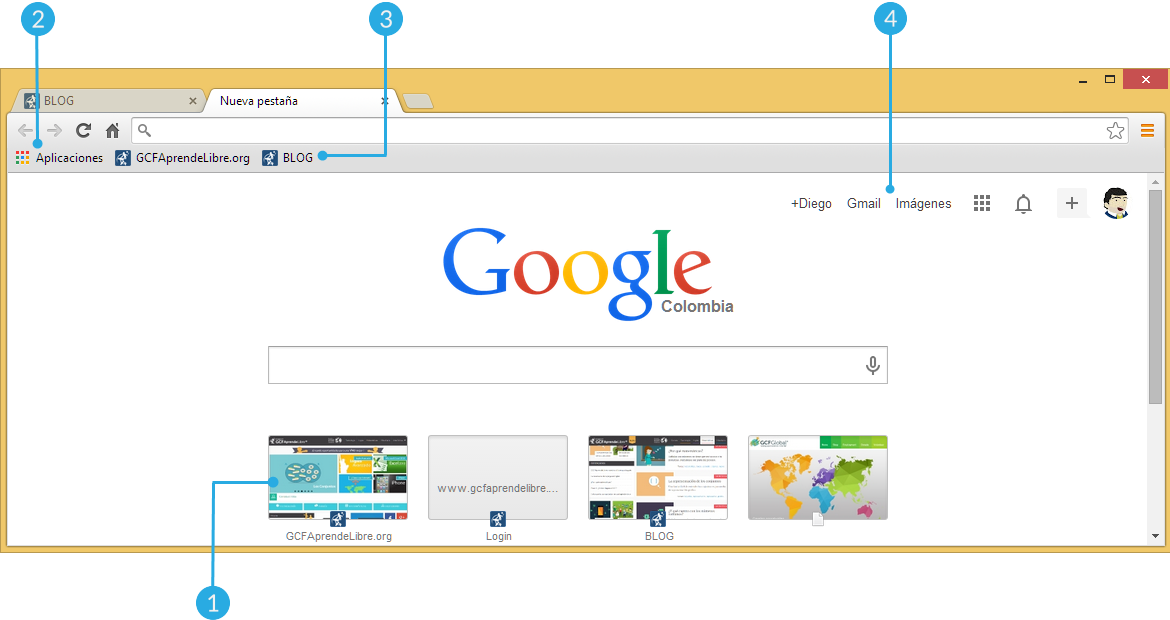
Opciones para manejar tus pestañas
Las pestañas de Chrome son descritas, oficialmente, como pestañas dinámicas porque son muy flexibles: puedes moverlas, ubicarlas dentro o fuera de las ventanas ,e incluso fijarlas en un lugar para facilitar su acceso.A continuación te mostraremos tres cosas que puedes hacer para usar las pestañas en Google Chrome:Mover las pestañas.
Puedes reorganizar la posición de las pestañas abiertas. Si tienes al mismo tiempo muchas pestañas abiertas es posible que desees organizar las páginas en orden de importancia para acceder más fácil a ellas.Para mover las pestañas de lugar, haz clic sobre la pestaña que quieres mover y, con el botón del mouse presionado, arrastra la pestaña al lugar deseado. Suelta el botón cuando hayas ubicado la pestaña en su nuevo puesto.
Crear una nueva ventana con una pestaña.
Puedes sacar una pestaña de la ventana en donde estás trabajando y crear una nueva ventana. Es muy sencillo. Haz clic sobre la pestaña que quieras sacar de esa ventana y arrastra la fuera de la barra de direcciones.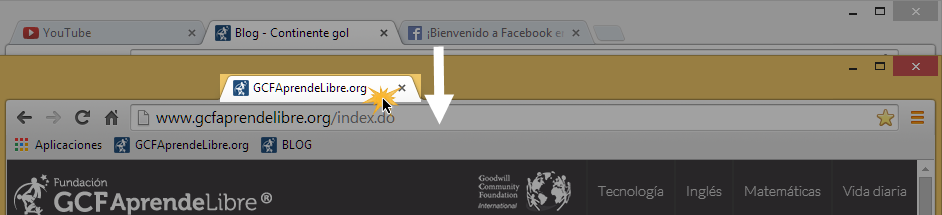 También puedes devolver la pestaña a la ventana original. Tan solo haz clic sobre la pestaña y arrástrala hacia el lugar donde quieres que esté, sin dejar de presionar el botón del mouse.
También puedes devolver la pestaña a la ventana original. Tan solo haz clic sobre la pestaña y arrástrala hacia el lugar donde quieres que esté, sin dejar de presionar el botón del mouse.Fijar pestañas:
Si hay páginas que visitas todo el tiempo, como tu correo electrónico o Facebook, puedes fijar las pestañas a la página de inicio, así cada vez que abras el navegador tendrás un acceso directo a estas páginas. Para hacerlo, haz clic con el botón secundario o derecho del mouse sobre la pestaña que quieres fijar. Se abrirá un menú de opciones. Haz clic sobre la opción Fijar pestaña.Verás que se forma una pequeña pestaña en la parte superior izquierda de la pantalla con el icono de la página que fijaste.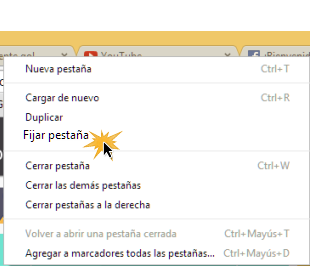 Si en algún momento quieres que la pestaña deje de estar fija en el navegador, haz clic con el botón secundario (derecho) del mouse sobre la pestaña. Se abrirá un menú de opciones. Allí, haz clic en la opción Anular fijación de pestaña.
Si en algún momento quieres que la pestaña deje de estar fija en el navegador, haz clic con el botón secundario (derecho) del mouse sobre la pestaña. Se abrirá un menú de opciones. Allí, haz clic en la opción Anular fijación de pestaña.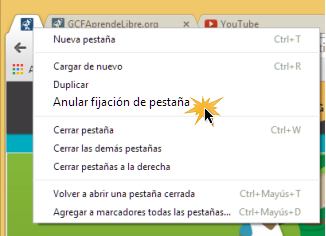
Historial de navegación de Google Chrome
Al igual que todos los navegadores, Chrome guarda en el historial de navegación, es decir, los detalles de cada página web que visitas. Parte de esa información se utiliza para disminuir los tiempos de carga de los sitios que visitas regularmente. Para revisar tu historial de navegación, sigue estos pasos.Paso 1:
Haz clic en el botón Configurar que está al lado derecho de la Barra de direcciones.Paso 2:
Verás que se abre un menú deplegable. Allí haz clic sobre la opción Historial.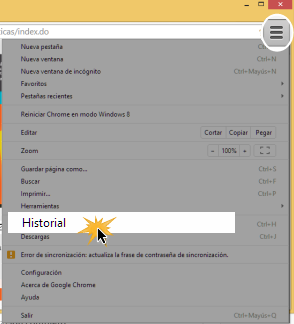
Paso 3:
Por último, se abrirá el historial de navegación. Éste incluye todos los sitios web que has visitado en las últimas semanas. La lista estará ordenada por fecha, por lo que la historia más reciente aparecerá en la parte superior de la página.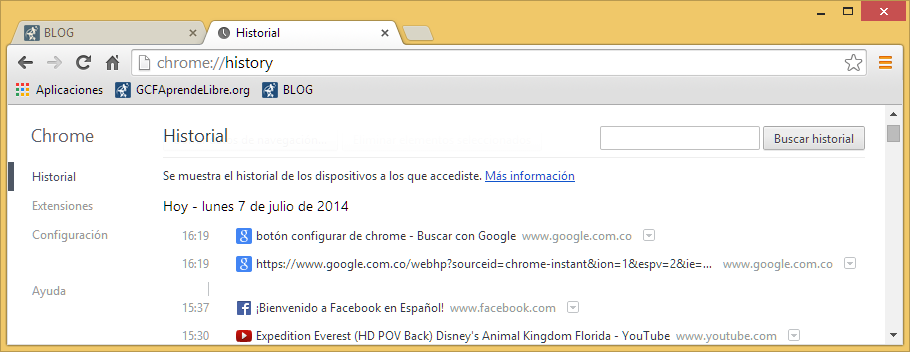
¿Cómo buscar en el historial?
Si no recuerdas la dirección exacta o el nombre de alguna página web que visitaste, pero quieres volver a acceder a ella, puedes buscarla en el Historial.Este tiene una barra de búsqueda donde puedes escribir el nombre del sitio web que estás buscando y el sistema te arrojará los resultados que concuerden con tu búsqueda. Para usar la barra de búsqueda sigue estos pasos:Paso 1:
Ingresa un término o dirección web en la barra de búsqueda.Paso 2:
Haz clic en el botón Buscar historial.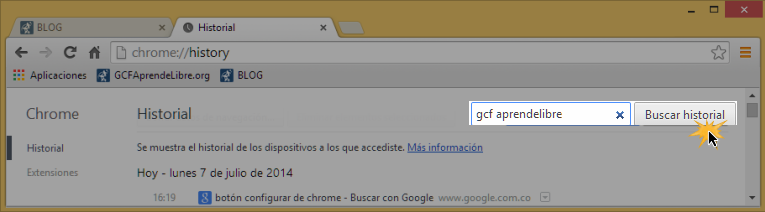
Paso 3:
Verás una lista de los resultados que coinciden con tu búsqueda. A la izquierda de cada resultado, verás la fecha en que la página fue vista. Cuando encuentres la página que buscas, simplemente haz clic sobre ella.Cada sesión que crees tendrá su propio Historial, así cada usuario conserva su privacidad.Visita nuestra lección Opciones de seguridad, para aprender a eliminar el Historial de navegación.Personalizar Google Chrome Configurar las opciones de inicio de sesión
Una de las grandes ventajas de Google Chrome es que te permite personalizar el navegador conforme a tus necesidades y gustos. Puedes cambiar la página de inicio del navegador y el motor de búsqueda predeterminado, o sea Google. Incluso, puedes fijar los sitios web que se cargarán cada vez que abras el programa.Elegir una página de inicio.
Por defecto, Chrome mostrará la página de Nueva Pestaña cada vez que abras el navegador. Pero si prefieres ver una página web específica, como un sitio de noticias o el correo electrónico, puedes establecer ese sitio como tu página de inicio.Paso 1:
Haz clic en el botón Configurar que está al lado derecho de la barra de direcciones.Paso 2:
En el menú desplegable, haz clic sobre la opción Configuración.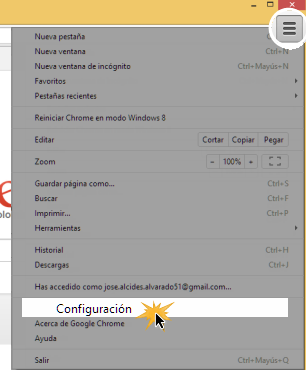
Paso 3:
Verás que se abrirá el panel de configuración. En la sección llamada Inicio encontrarás tres opciones para establecer la pagina de inicio de tu navegador. Selecciona la opción Abre una página específica o un conjunto de páginas.Paso 4:
Después de que hayas seleccionado la opción, haz clic en el enlace Establecer Páginas, ubicado al lado derecho de esta opción.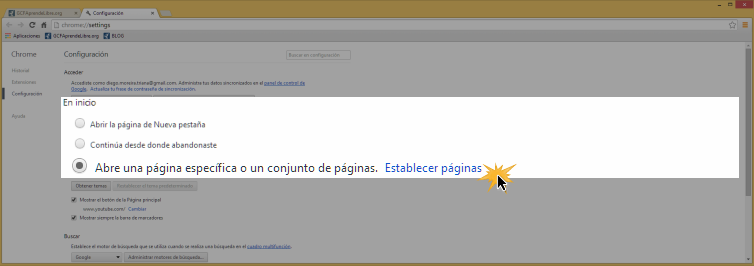
Paso 5:
Aparecerá un cuadro de diálogo dónde podrás ingresar la URL o dirección web del sitio que quieres establecer como página de inicio. Podrás ingresar la URL de todos los sitios que quieras que se abran cuando inicies sesión en el navegador.Una vez que hayas terminado de registrar tu nueva página de inicio, haz clic en el botón Aceptar.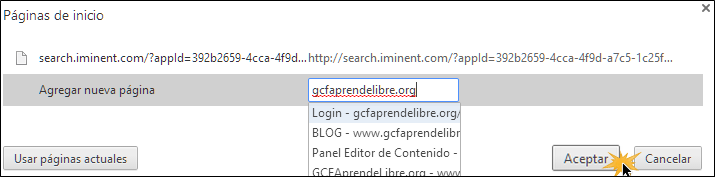 Recuerda que también puedes fijar pestañas con tus páginas y sitios predilectos. Revisa el tema Opciones para manejar tus pestañas para que veas cómo puedes hacerlo.
Recuerda que también puedes fijar pestañas con tus páginas y sitios predilectos. Revisa el tema Opciones para manejar tus pestañas para que veas cómo puedes hacerlo.Haz de Chrome tu navegador predeterminado
Si Google Chrome es el navegador que más usas, puedes establecerlo como tu navegador predeterminado.Esto significa que cuando abras algún enlace, trabajarás con él desde Chrome, que será el principal navegador de tu computador.Para hacer de Google Chrome tu navegador predeterminado sigue estos pasos:Paso 1:
Haz clic en el botón Configurar que está al lado derecho de la barra de direcciones.Paso 2:
En el menú desplegable, haz clic sobre la opción Configuración.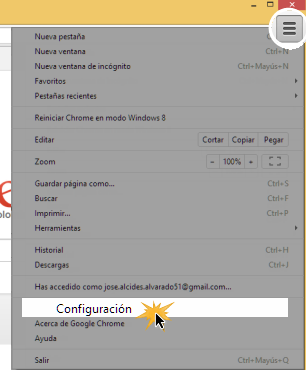
Paso 3:
Se abrirá el panel de configuración de Chrome. Allí, en la sección Navegador predeterminado, haz clic en el botón Haga de Google Chrome su navegador predeterminado. Desde ese momento Google Chrome será tu navegador predeterminado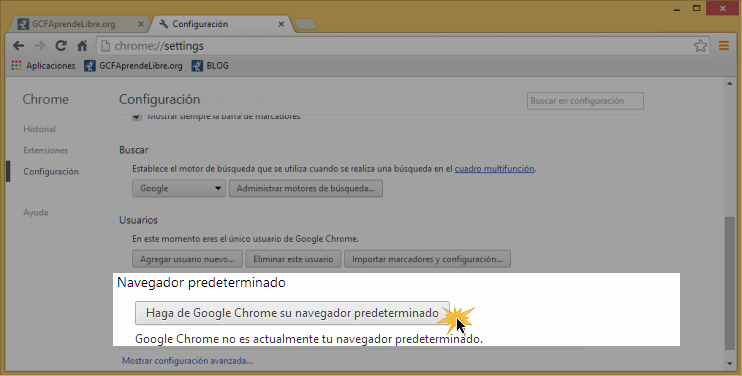
Conoce la Tienda Virtual de Chrome
Chrome fue diseñado específicamente para abrir aplicaciones web con velocidad y estabilidad. Por ese motivo, se creó la Tienda Virtual de Chrome, o Chrome Web Store, un lugar desde donde puedes descargar a tu navegador las aplicaciones que están disponibles en la plataforma de Google.Probablemente cuando te hablamos de aplicaciones, piensas que nos referimos a las aplicaciones que descargas en el celular, y efectivamente son similares, pero lo particular de las aplicaciones que descargas desde la Tienda Virtual de Chrome es que se ejecutan desde el navegador y no desde el escritorio del computador o dispositivo que uses.Puedes encontrar aplicaciones que son herramientas simples, como una calculadora o un blog de notas, o complejas, como un editor de fotos o juegos.Para ir a la Tienda Virtual de Google:
Paso 1:
Haz clic en el botón Aplicaciones, que está en la parte superior de la página. Lo podrás reconocer fácilmente porque su símbolo son pequeños cuadrados de distintos colores, así como aparece la imagen.Paso 2:
Se abrirá una página donde encontrarás todas las aplicaciones preinstaladas en tu navegador. Allí también encontrarás el ícono de acceso a Crome Web Store. Haz clic sobre el icono de la tienda.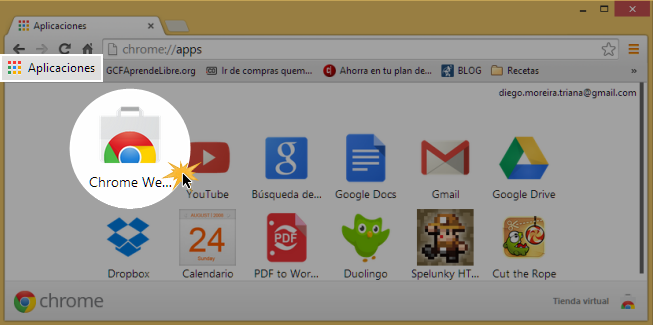
Paso 3:
En ese momento se abrirá la Tienda Virtual de Chrome y encontrarás:- Una barra de búsqueda en la que puedes escribir el nombre de la aplicación que quieres descargar.
- Al lado izquierdo de la pantalla verás una lista de categorías de aplicaciones, lo que te va a ser mucho más fácil navegar por la tienda y buscar aplicaciones que no conoces, pero que te pueden gustar.
- En el resto de la pantalla encontrarás las aplicaciones destacadas de la tienda. Estas aplicaciones, por lo general, son las que mejor calificación han recibido por parte de otros usuarios o son las más descargadas.

Cómo instalar y eliminar aplicaciones de Chrome
Cómo descargar una aplicación:
Paso 1:
Ingresa a la tienda. Si no recuerdas cómo hacerlo revisa nuestro tema anterior, Conoce la Tienda Virtual de Chrome.Paso 2:
Una vez estés en la tienda tienes tres maneras de encontrar una aplicación. La primera es ubicar la aplicación con ayuda de la barra de búsqueda, que está al lado izquierdo de la pantalla. La segunda opción es ayudarte de la lista de categorías si no estás seguro cuál es la mejor aplicación para suplir tu necesidad en específico. Por último, la tercera opción que tienes es buscar una aplicación que quieras descargar entre las destacadas, que verás al abrir la tienda.Paso 3:
Una vez que hayas encontrado la aplicación que quieras descargar, haz clic sobre ella.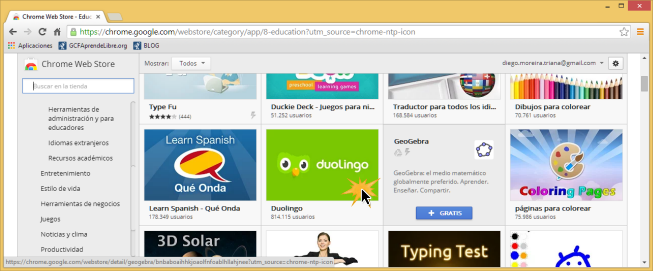
Paso 4:
Se abrirá una ventana con información sobre la aplicación. Haz clic en el botón +Gratisque está en la esquina derecha de la ventana.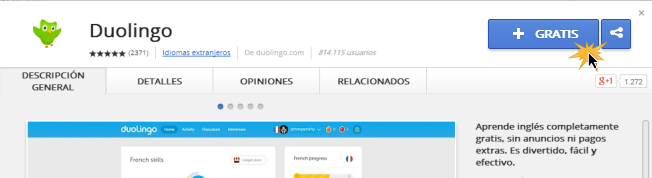
Paso 5:
Se abrirá una ventana de diálogo que te pedirá que confirmes la instalación de la aplicación. Haz clic en el botón Aceptar.¡Y listo! Espera a que termine la descarga y disfruta de tu nueva aplicación.Cómo eliminar una aplicación:
Paso 1:
Haz clic en el botón Aplicaciones que está en la parte superior de la página.Paso 2:
Se abrirá una pestaña donde verás toda las aplicaciones que haz descargado de la Tienda Virtual de Chrome. Haz clic con el botón secundario (derecho) del ratón sobre la aplicación que quieras eliminar.Paso 3:
Aparecerá un menú desplegable en el encontrarás varias opciones para ejecutar la aplicación. Haz clic en la opción Eliminar de Chrome.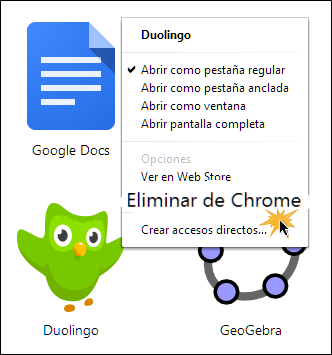
Paso 4:
Saldrá un cuadro de diálogo que te pedirá que confirmes que quieres eliminar esa aplicación. Haz clic en el botón Eliminar de Chrome. La aplicación se desinstalará inmediatamente.ExtensionesA diferencia de las aplicaciones, las extensiones se utilizan para agregar características adicionales al navegador que mejorarán y facilitarán tu experiencia al explorar la red.Hay extensiones que pueden bloquear anuncios indeseados, añadir servicios de páginas específicas, como Hangouts de Google +, o que te permiten compartir información en tus redes sociales sin necesidad de abandonar la página en que estás, entre muchas otras opciones. Casi no hay límite a lo que las extensiones pueden hacer, así que tomará algún tiempo para que te familiarices con las que están disponibles.Instalar una extensión:
Paso 1:
Haz clic en el botón Aplicaciones, ubicado al lado izquierdo de la Barra de marcadores.Verás que se abre la página donde se encuentran instaladas las aplicaciones de Chrome. Allí, haz clic en la Tienda Virtual de Chrome o Chrome Web Store.Paso 2:
En el menú de categorias que está al lado izquierdo de la pantalla seleciona la opción Extensiones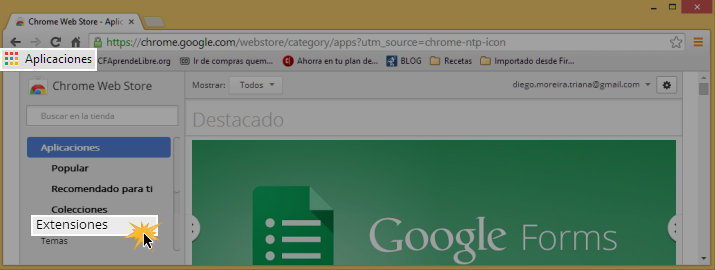
Paso 3:
Se desplegará una lista de las categorías de las extensiones al lado izquierdo de la pantalla. Allí, busca la extensión que quieras usar. Para tener más información sobre las características de alguna extensión en particular, haz clic sobre ella.Paso 4:
Cuando encuentres la extención que quieras descargar, haz clic sobre ella. Se abrirá la ventana de información. Allí, haz clic en el botón +Gratis que está en la esquina superior derecha.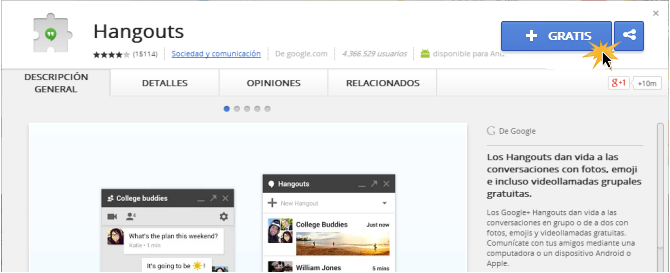
Paso 5:
Saldrá un cuadro de diálogo que te pedirá que confirmes la instalación de la extensión. Haz clic en el botón Agregar y la extensión se instalará inmediatamente.Eliminar una extensión:
Paso 1:
Haz clic en el botón Configurar, que está al lado de la barra de direcciones.Paso 2:
Se desplegará el menú de configuraciones de Chrome. Allí, busca la opción Configuración y haz clic sobre ella.Paso 3:
Se abrirá el panel de configuraciones. Haz clic sobre la opción Extenciones que está al lado izquierdo de la pantalla.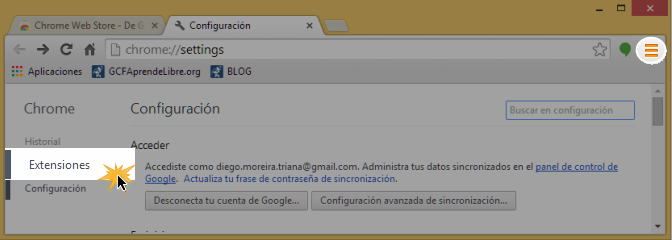
Paso 4:
Verás una lista de todas las extensiones que has agregado a tu navegador. Junto a cada extensión verás un símbolo de bote de basura, que es el botón Eliminar. Allí, haz clic sobre él.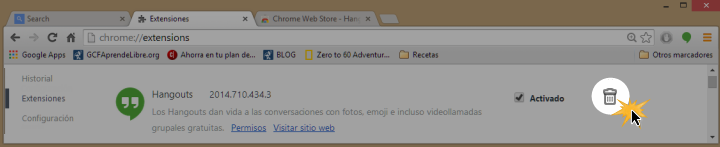
Paso 5:
Sadrá un cuadro de diálogo que te pedirá que confirmes eliminar la extensión. Haz clic sobre el botón Eliminar y la extensión se eliminará inmediatamente.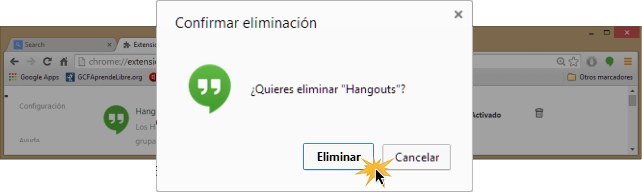
Instalar temas o diseños personalizados
Si quieres cambiar la forma en que se ve Chrome, puedes añadir un tema personalizado de la Tienda Virtual, hay miles para escoger. Algunos simplemente, cambian el color de la ventana del navegador, otros, agregan imágenes detalladas de fondo a todo el navegador.Instalar temas es tan simple como instalar una aplicación o una extensión. Para hacerlo, sigue estos pasos:Paso 1:
Haz clic en el acceso Google Apps que está a un costado de la Barra de marcadores.Paso 2:
Se abrirá una pestaña con todas las aplicaciones instaladas en esa sesión de Google Chrome. Allí, haz clic en la Tienda Virtual de Chrome o Chrome Web Store.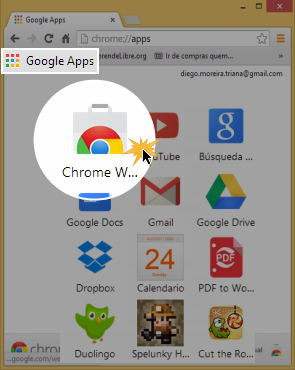
Paso 3:
Selecciona la opción Temas en el panel de categorías, ubicado al lado izquierdo de la pantalla.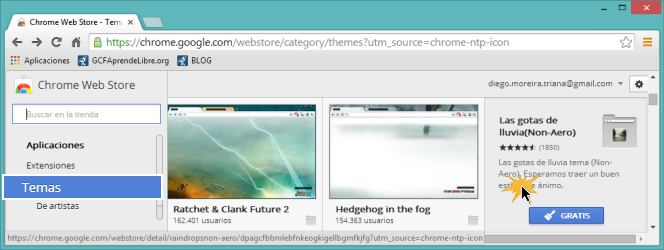
Paso 4:
Aparecerá una gran cantidad de diseños y temas con los que puedes personalizar tu navegador. Haz un clic sobre el tema que quiera aplicar al navegador y se abrirá una ventana con todas sus características.Paso 5:
Haz clic en el botón Gratis, que está en la esquina superior derecha de la ventana de descripción del tema. ¡Y listo! Verás que tu navegador cambia los colores conforme el tema que has elegido.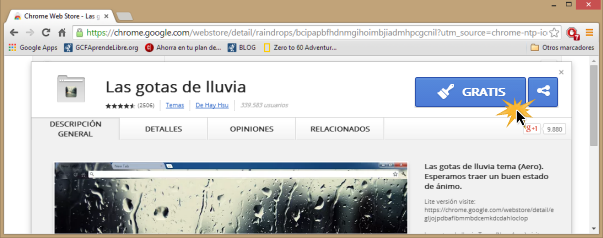
Cómo eliminar un tema
Si no te gusta un tema después de haberlo instalado o, simplemente, te gustaría volver al tema que tenía al principio el navegador, puedes restablecer el tema inicial de Chrome. Veamos cómo hacerlo:Paso 1:
Haz clic en el botón Configurar, que está al lado derecho de la barra de direcciones.Paso 2:
Se abrirá un menú desplegable. Allí selecciona la opción Configuración.Paso 3:
Aparecerá la página de configuración. Allí, busca la sección Apariencia. Luego, haz clic en el botón Restablecer el tema predeterminado para eliminar el tema instalado.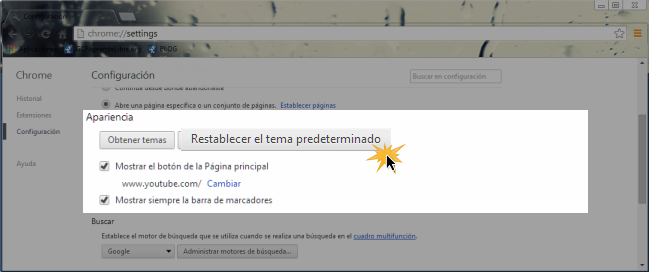







No hay comentarios.:
Publicar un comentario